Персональная страница на Google
Персональная страница на Google
Персональный поиск Google представляет собой весьма удобный инструмент, позволяющий каждому пользователю не только хранить нужные данные на сайте Google, но и создать оптимальный для себя внешний вид главной страницы сайта, превращая его в актуальный информационный ресурс.
Чтобы использовать персонализированный поиск Google, необходимо перейти на страницу http://www.google.com/ig. Для работы с сервисом необходимо зарегистрироваться на Google (это можно сделать здесь же). Однако те, кто уже зарегистрирован в Gmail, Froogle или какой-либо другой службе Google, могут указать здесь свои логин и пароль.
Внешний вид этой страницы можно настроить. Следует также отметить возможность работы с историей поисковых запросов. По умолчанию на главной странице размещено несколько блоков, среди которых – информация о погоде, последние новости, новые видео на сервисе YouTube и т. д. (рис. 4.3).
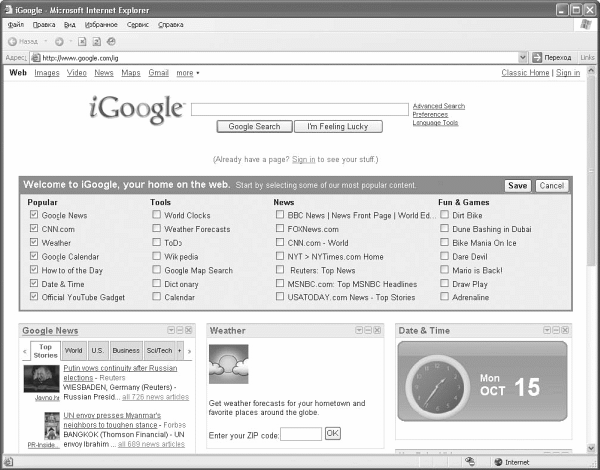
Рис. 4.3. Персональная страница Google
Каждый из этих разделов можно отредактировать, свернуть или удалить. Для редактирования нужно щелкнуть на кнопке с изображением треугольничка и выбрать в появившемся меню строку Edit settings. Можно добавить и другие информационные блоки для отображения на главной странице персонального поиска. Для этого необходимо щелкнуть на том же треугольничке и выполнить команду You might also like. В результате появится список сервисов Google. Для добавления любого из них нужно щелкнуть в его описании на кнопке Add it now. Сервисы сгруппированы в разделы: News (содержит новостные сервисы), Tools (различные инструменты, например часы, календари, географические карты, словари, записные книжки), Communication (сервисы для общения) и т. д.
После добавления блока с Gmail на странице персонального поиска Google будут отображены заголовки последних сообщений, полученных в почтовый ящик на Gmail, адреса их отправителей и время получения письма.
Кроме того, сервис позволяет самостоятельно создать информационный блок и поместить его на главную страницу персонального поиска. Для этого необходимо задать запрос, в результате Google проведет поиск RSS-лент, соответствующих ему, и предложит поместить блок на страницу Google. Его содержимым будут экспортированные заголовки новостей найденной RSS-ленты.
Воспользовавшись ссылкой Classic Home, можно в любой момент перейти к классическому виду главной страницы Google, на которой не будут отображены все перечисленные информационные блоки.
Однако наиболее интересные возможности касаются поиска при работе с персонализированным сервисом Google. В этом случае на сайте сохраняется вся история предыдущих запросов к системе, она может быть помещена на главную страницу сервиса. Для перехода в полнофункциональный режим использования истории поиска воспользуйтесь ссылкой Web History.
На этой странице отображен список всех предыдущих запросов к системе с указанием дат поиска, то есть страница отображена в виде персонального дневника. В правой части экрана находится календарь поисковой активности – в нем разными цветами выделена интенсивность использования Google (цвета определяются в соответствии с количеством запросов к системе).
По мере наполнения истории поисковых запросов Google начинает группировать результаты поиска по темам.
На странице Web History после формирования запроса можно выбрать вид поиска – искать по личной истории поисковых запросов или в Сети. Получив результат, запрос можно упорядочить по релевантности или по дате поиска.
При поиске в персональной истории результаты сортируются в хронологической последовательности, где самые последние запросы выводятся первыми. Возле каждого результата указан поисковый запрос и перечень посещенных сайтов с указанием количества посещений. Ненужные результаты могут быть легко удалены из истории. Кроме того, предусмотрена возможность временного приостановления автосохранения запросов и найденных в ответ на них ссылок.
Не менее полезна возможность отображения похожих результатов, связанных с определенным термином, названием или объектом. Для этого можно воспользоваться ссылкой Related History. Сервис Web History также автоматически запоминает посещенные страницы и впоследствии выделяет их цветом, что значительно упрощает навигацию и просмотр ссылок полученного списка.
Более 800 000 книг и аудиокниг! 📚
Получи 2 месяца Литрес Подписки в подарок и наслаждайся неограниченным чтением
ПОЛУЧИТЬ ПОДАРОКДанный текст является ознакомительным фрагментом.
Читайте также
Домашняя страница
Домашняя страница У каждого путешествия, каким бы длинным и непредсказуемым оно ни было, всегда есть две четко определенные и нанесенные на карту точки: начало и конец... О второй мы говорить не будем из чисто мистических соображений, а вот насчет начала...Чаще всего
7.2.2. Главная страница
7.2.2. Главная страница Главная страница сервиса доступна по адресу http://maps.yandex.ru/. Информации на этой странице немного — список доступных карт и поле для поиска информации на карте. Щелчок на названии карты или региона переводит на страницу, где можно будет работать с
Ваша Страница
Ваша Страница Начнем с регистрации. Эта простая процедура за последние два года произошло совершенно невероятное количество пертурбаций: поначалу она была простой и общедоступной, но в 2009–2010 годах сеть претерпела настоящее нашествие спамеров, после чего правила
Персональная анкета. Уровни доступа
Персональная анкета. Уровни доступа Прямо вашей фотографией расположены краткие сведения, мини-анкета – собственно, здесь представлена вся информация о вас, введенная при регистрации. Но, возможно, вы хотите добавить что-то еще? Подробное жизнеописание, список
Глава 12 Персональная машина слежения
Глава 12 Персональная машина слежения Персонализация поиска означает, что каждый шаг, точнее, каждый клик, свидетельствующий о предпочтениях пользователя в Сети, отслеживается и анализируется. По сути, на каждого пользователя составляется досье: куда пошел, что узнавал,
1.12. Титульная страница
1.12. Титульная страница Титульная страница должна содержать:• наименование организации или высшего учебного заведения, в котором выполнена работа;• фамилию, имя, отчество автора и название работы;• фамилию научного руководителя, город и год. Например:Министерство
Персональная сюита Автор: Евгений Яворских.
Персональная сюита Автор: Евгений Яворских. © 2003-2006, Издательский дом | http://www.computerra.ru/Журнал «Домашний компьютер» | http://www.homepc.ru/Этот материал Вы всегда сможете найти по его постоянному адресу: /2006/122/284584/Пожалуй, только российский автопром в течение десятилетий может
Google I/O: новый Android, Google TV и машинное обучение Андрей Письменный
Google I/O: новый Android, Google TV и машинное обучение Андрей Письменный Опубликовано 21 мая 2010 года Несмотря на то, что первый день конференции I/O, проводимой компанией Google для разработчиков, принёс много интересных анонсов, во второй, заключительный её день,
Google устанавливает торговые автоматы для продажи приложений из Google Play Николай Маслухин
Google устанавливает торговые автоматы для продажи приложений из Google Play Николай Маслухин Опубликовано 04 октября 2013 Популярность торговых автоматов в Японии широко известна, и купить в них можно многое — от жевательной резинки до бытовой
В магазине Google Play появились смартфоны Samsung Galaxy S4 и HTC One в версии Google Edition Николай Маслухин
В магазине Google Play появились смартфоны Samsung Galaxy S4 и HTC One в версии Google Edition Николай Маслухин Опубликовано 27 июня 2013 Сегодня ночью в американском Google Play стали доступны два наиболее интересных и мощных Android-cмартфона: HTC One и Samsung Galaxy S4. Оба телефона лишись
Почему Google не показала новый Android и другие разочарования Google I/O 2013 Николай Маслухин
Почему Google не показала новый Android и другие разочарования Google I/O 2013 Николай Маслухин Опубликовано 21 мая 2013 В прошлом году на конференции Google I/O 2012 было жарко. Среди новинок, о которых говорили со сцены, были Nexus7, Project Glass, Android 4.1, Google Now и
Без Google Reader: чем заменить незаменимый сервис Google, что теперь делать и кто в этом виноват Олег Парамонов
Без Google Reader: чем заменить незаменимый сервис Google, что теперь делать и кто в этом виноват Олег Парамонов Опубликовано 15 марта 2013 Компания Google объявила, что планирует закрыть RSS-агрегатор Google Reader. Это катастрофа, и не только для тех, кто пользовался
Проект Google Houses: городские скворечники в виде меток Google Maps Николай Маслухин
Проект Google Houses: городские скворечники в виде меток Google Maps Николай Маслухин Опубликовано 07 февраля 2013 Одна из самых узнаваемых интернет-иконок – красная капля-указатель сервиса Google Maps – возможно, станет символизировать единую сеть городских